En Windows 10, hacer clic con el botón derecho en un archivo da la opción «abrir con» que le permite seleccionar qué aplicación usar para abrir el archivo seleccionado. Desafortunadamente, a veces da la opción de abrir archivos con aplicaciones que no son apropiadas para el archivo. Si bien esto no es un problema grave, puede ser un poco irritante.
Siempre existe, por supuesto, la opción de seleccionar qué aplicaciones abren ciertos tipos de archivos de forma predeterminada. Sin embargo, si prefiere eliminar algunas aplicaciones completamente de la lista abierta, existe una solución para esto. Este artículo le mostrará cómo eliminar dichas aplicaciones de la lista.
Eliminación de aplicaciones de la lista «abrir con»
Hay dos formas de hacer esto en Windows 10. La primera es editando la lista «abrir con» desde el editor de registro, y la segunda es usando un software de terceros.
Usando el Editor del Registro
Solo como una nota de advertencia, por lo general no manipularía el editor de registro a menos que esté absolutamente seguro de que sé lo que estoy haciendo. Es mejor que haga una copia de seguridad de su registro antes de continuar. Para usar el método del editor de registro, siga los pasos a continuación.
1. En el tipo de menú Inicio regedithaga clic en el menú del editor de registro y confirme el aviso de UAC que se muestra.
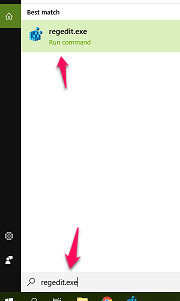
2. Navegue o copie y pegue la siguiente ruta en la barra de direcciones del editor de registro y presione Enter.
Computer\HKEY_CURRENT_USER\Software\Microsoft\Windows\CurrentVersion\Explorer\FileExts\
En esta ubicación encontrará todas las extensiones de archivo disponibles en su computadora con Windows 10.
3. Haga clic en la extensión que necesita para editar la lista «Abrir con», luego seleccione la carpeta «Abrir con lista». Esto mostrará todas las aplicaciones con las que se puede abrir en el panel derecho.
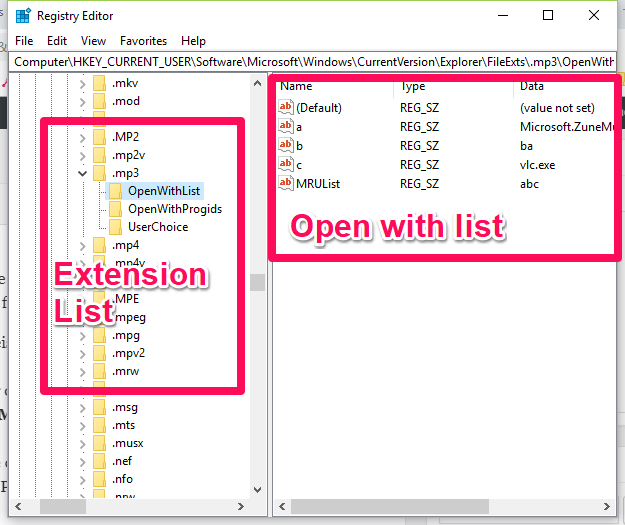
4. Haga clic derecho en cualquiera de las aplicaciones en el panel derecho y seleccione «Eliminar». Confirmar.
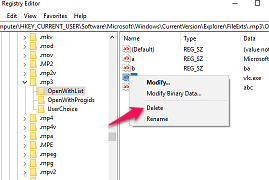
Tendrá que pasar por este proceso para todos los tipos de archivos cuya lista abierta desee cambiar.
Uso de software de terceros
Para esto, descarga y ejecuta AbrirConVista. No es necesario instalarlo, pero deberá ejecutarse con privilegios de administrador. Este software gratuito es la forma más fácil de editar su lista de «abrir con».
Una vez que ejecute el programa, mostrará todos los programas en la lista «abrir con».
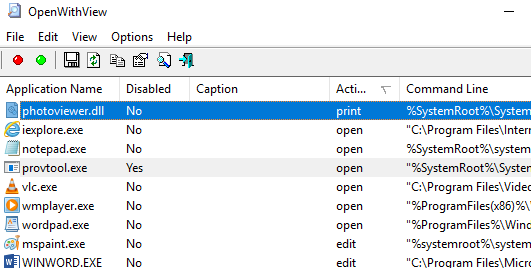
Para eliminar un programa de la lista, haga clic con el botón derecho en el programa deseado y seleccione deshabilitar los elementos seleccionados. Esto borrará el programa de la lista de programas «abrir con».
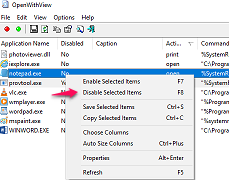
El uso de este software gratuito de Nirosoft es especialmente útil si tiene aplicaciones que están abarrotando la lista «Abrir con» y desea recortar la lista muy rápidamente.
Conclusión
Estas dos formas lo ayudarán a eliminar aplicaciones de la lista «Abrir con». El uso del programa gratuito de Nirosoft puede ser una forma rápida de recortar la lista. Además de ser una forma rápida, también es una forma más segura. Podrá deshacer los errores mucho más fácilmente usando OpenWithView que los errores cometidos mientras estaba en el Editor del Registro de Windows.
